Kali ini Tips Okey akan memberikan Tips dan Tutorial Cara Membuat Label di Microsoft Word 2010 sebenarnya ini adalah hal yang mudah namun tidak sedikit juga orang yang masih belum mengerti mengenai membuat label di microsoft world. Okey.. langsung ikuti saja tutorialnya dibawah ini :
1. Persiapkan Penggaris Untuk Mengukur Label Yang Anda Punya.
Penggaris ini yang nantinya akan di pergunakan untuk mengukur tinggi dan lebar label maupun jarak antara label secara vertikal maupun horizontal.
- Pilih Menu Maillings > Pilih Labels > Pilih Options > Pilih New Label. untuk mempermudah saya menyediakan langkah dengan gambar dibawah ini :
- Label name - isikan nama label sesuai keinginan anda.
- Top margin - isikan jarak label dari permukaan atas medianya
- Side margin - isikan jarak label ari permukaan kanan medianya
- Vertical pitch - isikan jarak dari bagian atas label pertama ke bagian atas label dibawahnya
- Horizontal pitch - isikan jarak dari sisi label pertama ke sisi label sebelahnya
- Label height - isikan ukuran tinggi labelnya
- Label width - isikan ukuran lebar labelnya
- Number across - isikan jumlah label kesamping
- Number down - isikan jumlah label kebawah
- Page size - tentukan media print outnya, saran saya menggunakan layout A4 saja.
Setelah semuanya anda isi dengan benar untuk melanjutkannya klik OK > OK > New Document.
3. Menampilkan Gridlines.
Langkah ini dilakukan apabila pengaturan default microsoft world milik anda tidak menampilkan gridlines, untuk menampilkannya silahkan ikuti langkah pada gambar dibawah ini.
4. Mengatur tulisan tepat di tengah label.
Sekarang kita akan mengatur agar tulisannya berada persis di tengah label ikuti langkah pada gambar dibawah ini :
1. Klik Kanan pada sudut kiri label
2. Pilih Cell Alignment
3. Pilih Align Center
Jika anda mengikuti langkahnya dengan benar seperti yang sudah saya jelaskan diatas maka anda sudah berhasil membuat label dengan microsoft world 2010. untuk Tutorial Microsoft Word berikutnya akan segera saya posting.
ٱلْحَمْدُ لِلَّهِ رَبِّ
ٱلْعَٰلَمِين
* BACA JUGA YANG INI YA MASBROW *
Artikel ini ditulis oleh : Khiansantang Toejoehpoeloehdoea ^_^ TipsTrikBlogger
 Terimakasih sahabat telah membaca : Cara Membuat Label di Microsoft Word 2010 Tulisan Saya. Anda bisa menyebarluaskan artikel ini, Asalkan meletakkan link dibawah ini sebagai sumbernya
:: Get this widget ! ::
Terimakasih sahabat telah membaca : Cara Membuat Label di Microsoft Word 2010 Tulisan Saya. Anda bisa menyebarluaskan artikel ini, Asalkan meletakkan link dibawah ini sebagai sumbernya
:: Get this widget ! ::
Dipublikasikan , | Rabu, 04 Maret 2015 |
1 komentar
 Home
Home

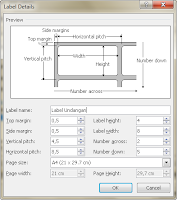
.png)


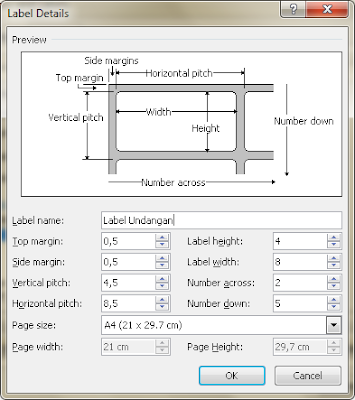










Terima kasih Blognya gan, Sungguh sangat membantu.. ditunggu ya gan artikel selanjutnya terima kasih
BalasHapusAgen Poker Online
Poker Online
Agen Poker Terbaik